Cómo borrar o eliminar reproducciones recientes en Spotify
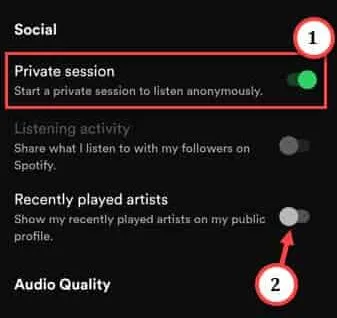
Cómo eliminar o eliminar reproducciones recientes en la aplicación Spotify
Solución 1: active la sesión privada
Paso 1: abre Spotify , si aún no lo has hecho.
Paso 2: ahora, si miras en la esquina superior derecha, encontrarás el ícono de Configuración de Spotify.
Paso 3: cuando te hayas desplazado lo suficiente hacia abajo, encontrarás la sección Social .
Paso 4: cambie la » sesión privada » al modo » Activado «.
Paso 5: además, asegúrese de desactivar la opción » Artistas reproducidos recientemente «.
Solución 2: borrar el caché de Spotify
Paso 1: para hacer esto, inicia la aplicación Spotify en tu teléfono.
Paso 2: toca ese «⚙️» una vez más.
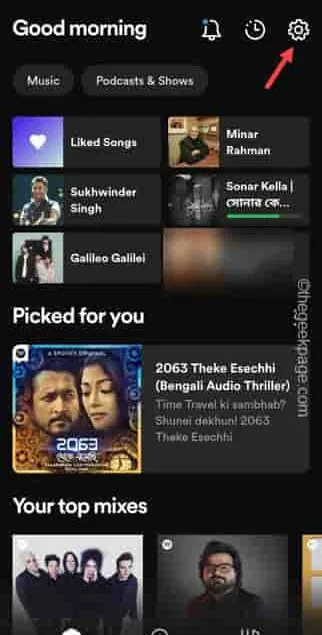
Paso 3: esta vez, corre hasta la sección Almacenamiento .
Paso 4: aquí puedes realizar un seguimiento de la cantidad de caché que Spotify ha acumulado.
Paso 5: utilice la función » Borrar caché » para limpiar el caché de Spotify en la aplicación.
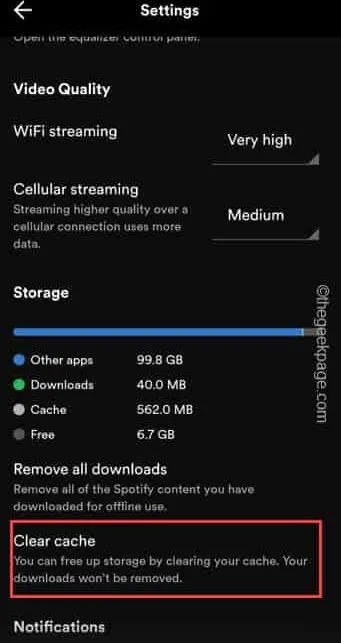
Solución 3: borrar el caché de Spotify
Paso 1: al principio, mantén presionado el ícono de la aplicación » Spotify «.
Paso 2: verá que ha aparecido el panel contextual. Luego, simplemente toca la opción “ ⓘ ”.
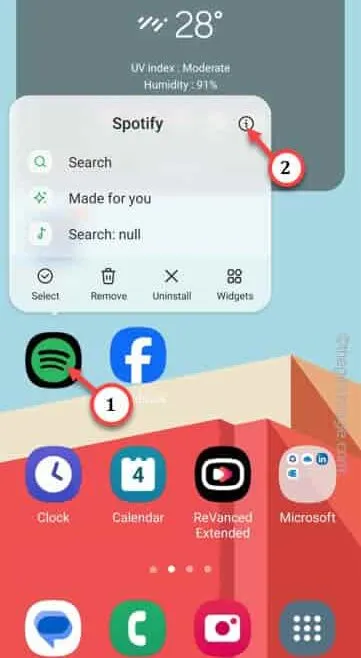
Paso 3: una vez que llegue a la configuración de Spotify en el dispositivo, busque la configuración de » Almacenamiento «.
Paso 4: tócalo una vez para abrirlo.
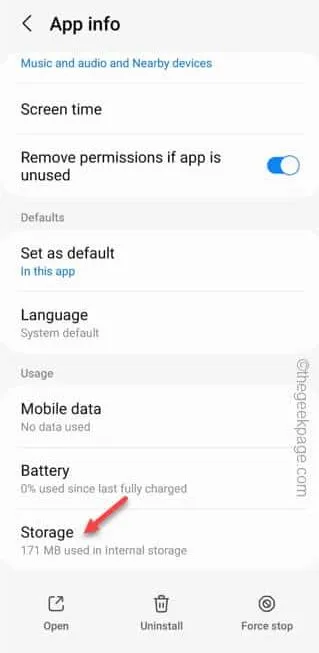
Paso 5: en la configuración de almacenamiento de Spotify, toque » Borrar datos » para borrar todos los datos.
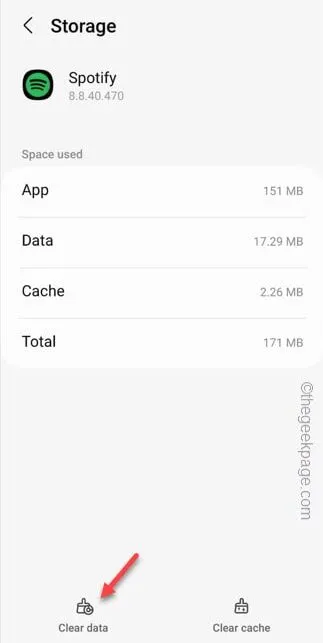
Después de borrar los datos de Spotify, salga de la ventana de Configuración .
Solución 4: desinstale y reinstale Spotify
Paso 1: esta vez, abre la Configuración en tu teléfono. Para hacer eso, busque el “⚙️”.
Paso 2: a continuación, deslícese hacia arriba o hacia abajo para buscar y abrir las » Aplicaciones «.
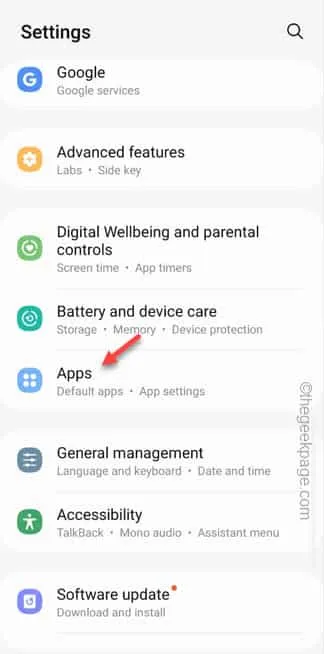
Paso 3: normalmente, todas las aplicaciones se enumeran según el orden alfabético.
Paso 4: entonces, deslízate hacia abajo hasta llegar a la aplicación » Spotify » para abrir esa configuración.
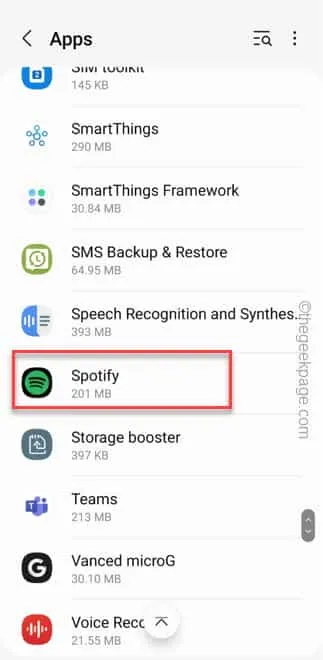
Paso 5: toca » Desinstalar » para desinstalar la aplicación Spotify.
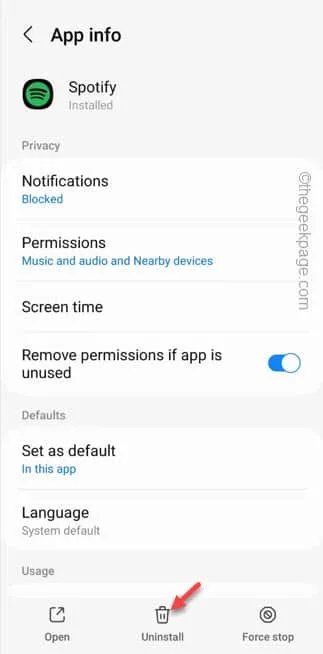
Paso 6: inicia Play Store e instala la aplicación Spotify una vez más.



Deja una respuesta